taherallam
زيزوومي جديد
غير متصل
قم بمتابعة الفيديو أدناه لمعرفة كيفية تثبيت موقعنا كتطبيق ويب على الشاشة الرئيسية.
ملاحظة: قد لا تكون هذه الميزة متاحة في بعض المتصفحات.
شاكر اضال حضرتك بس مش عارف فين الاعدادات الىل حضرتك بتقول عليها فى الشرح بس دى الصور اللى عندى من الجهازالسلام عليكم
الاجهزة لا ترى الا نفسها
تأكد من أن جدران الحماية على كلا الجهازين تسمح باتصالات الشبكة ومشاركة الملفات
تأكد أيضا من تكوين عناوين IP الخاصة بالأجهزة بشكل صحيح وأنها موجودة على نفس الشبكة الفرعية
تأكد من اتصال كلا الجهازين بنفس الشبكة المحلية
إما من خلال كابل Ethernet متصل بينهما مباشرة
أو من خلال جهاز توجيه
أو محول باستخدام كابلات Ethernet
على كلا الجهازين:
في نافذة خصائص النظام
إختر إعدادات النظام المتقدمة (في الجزء الأيمن)
سيتم فتح نافذة جديدة بعنوان خصائص النظام
في علامة التبويب إعدادات النظام المتقدمة Advanced system settings
إختر إعدادات في قسم الأداء سيؤدي هذا إلى فتح نافذة خيارات الأداء Performance Options
في نافذة خيارات الأداء حدد علامة التبويب خيارات متقدمة Advanced
وانقر على زر الإعدادات Settings في قسم اتصالات الشبكة
سيتم فتح نافذة جديدة بعنوان إعدادات اتصال الشبكة Network Communication Settings
في نافذة إعدادات اتصال الشبكة
حدد الخيار تمكين مشاركة الملفات والطابعات لشبكات Microsoft
Enable file and printer sharing for Microsoft networks
انقر فوق موافق لإغلاق جميع النوافذ
((!)) تذكر هذه الخطوة:
على أحد الأجهزة: انقر فوق الزر ابدأ ثم لوحة التحكم
في لوحة التحكم ابحث عن مركز الشبكة والمشاركة
في مركز الشبكة والمشاركة من المفترض أن ترى اتصال الشبكة النشط لديك (ربما مشكلتك هنا)
اضغط عليها لفتح إعدادات الاتصال
في إعدادات اتصال الشبكة انقر فوق خصائص
في قائمة العناصر حدد المربع مشاركة الملفات والطابعات لشبكات Microsoft
كرر الخطوات من: ((!)) تذكر هذه الخطوة
على الجهاز الآخر
بعد الانتهاء من هذه الخطوات على كلا الجهازين يجب أن يتم تكوينهما لرؤية بعضهما البعض على الشبكة
يمكنك بعد ذلك الوصول إلى الملفات والمجلدات المشتركة باستخدام مستكشف ملفات Windows
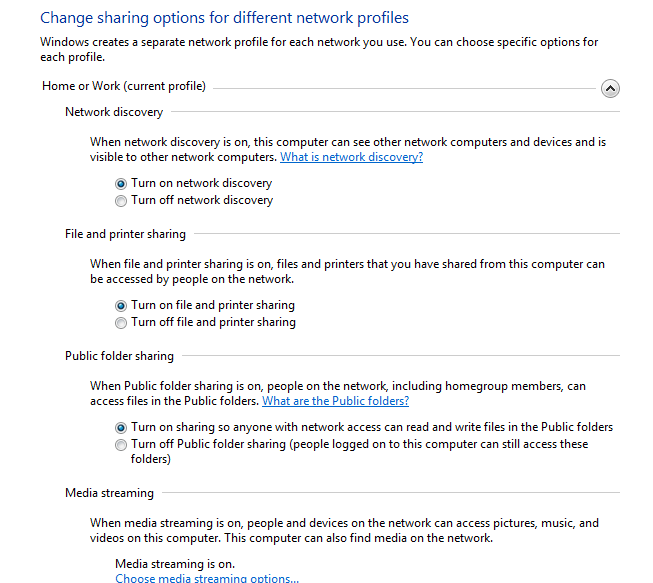
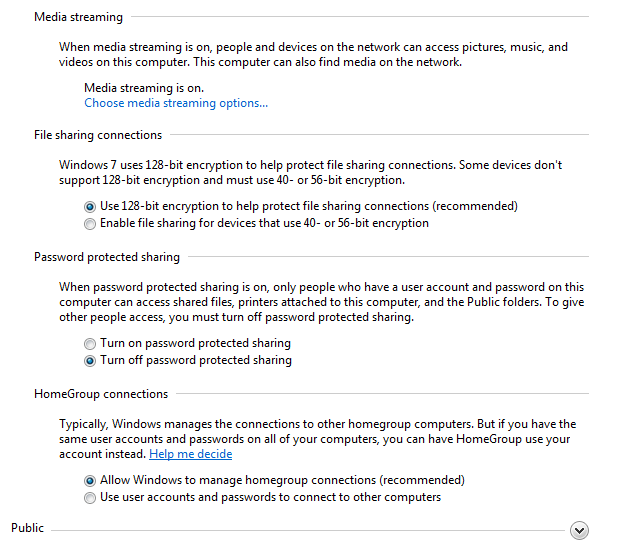
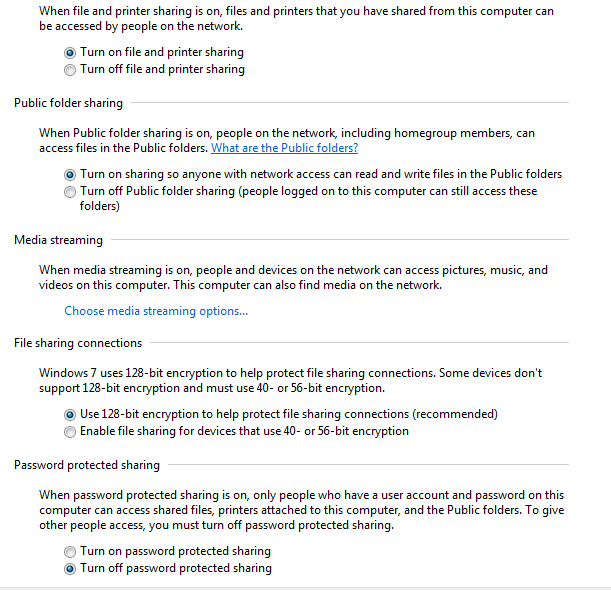
إذا كان الجهازين متصلين بكابلالصور اللى عندى من الجهاز

